1.0. Apresentação.
O Planejamento de Controle é o cronograma de atividades para a execução efetiva do projeto, podendo se diferenciar do Macrocronograma Estendido único (cronograma original), essa diferença de dá pelas reprogramações das atividades do estendido, podendo adiantar ou atrasar alguma atividade.Nessa rotina temos a possibilidade de executar as seguintes ações:
- Criação das etapas.
- Programação dos serviços.
- Modificação da programação.
- Geração da requisição de compra.
- Exportação para o MS Project.
1.1. Exportando o Macrocronograma estendido único para o Cronograma de controle.
Você pode exportar as informações do cronograma original para ser base para o cronograma de controle, para isso temos que realizar os seguintes passos:
1.1.1. Parâmetros: Movimentação | Planilhas Orçamentárias | Alterar | Parâmetros:
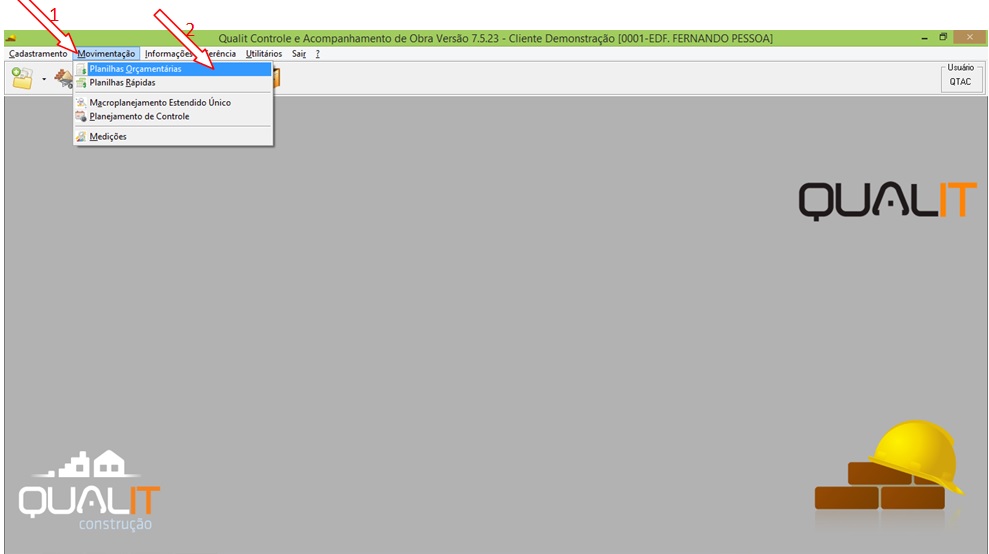
Em seguida:
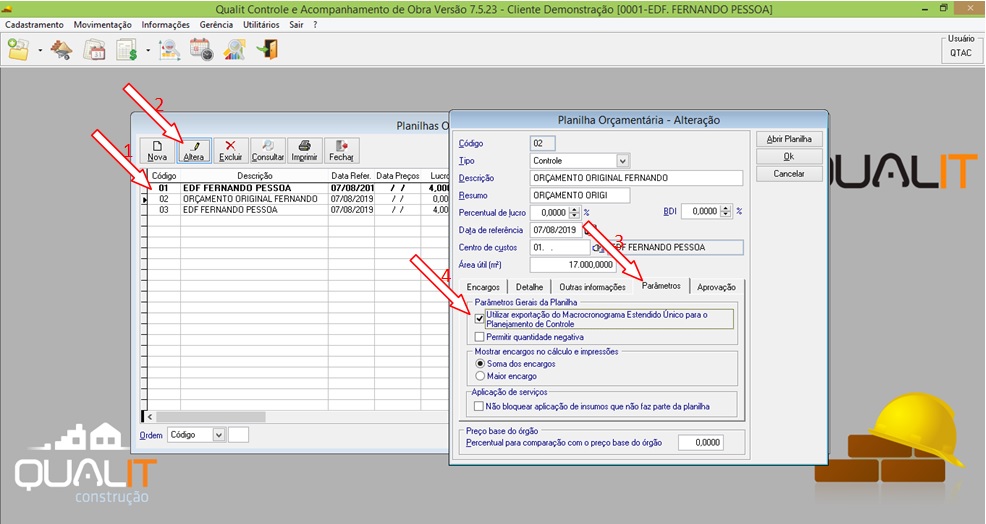
Siga os passos acima e confirme no <OK>.
1.1.2. Exportando:
Acesse: Movimentação | Macrocronograma Estendido único | Operações Especiais | Exportar para o Planejamento de Controle:
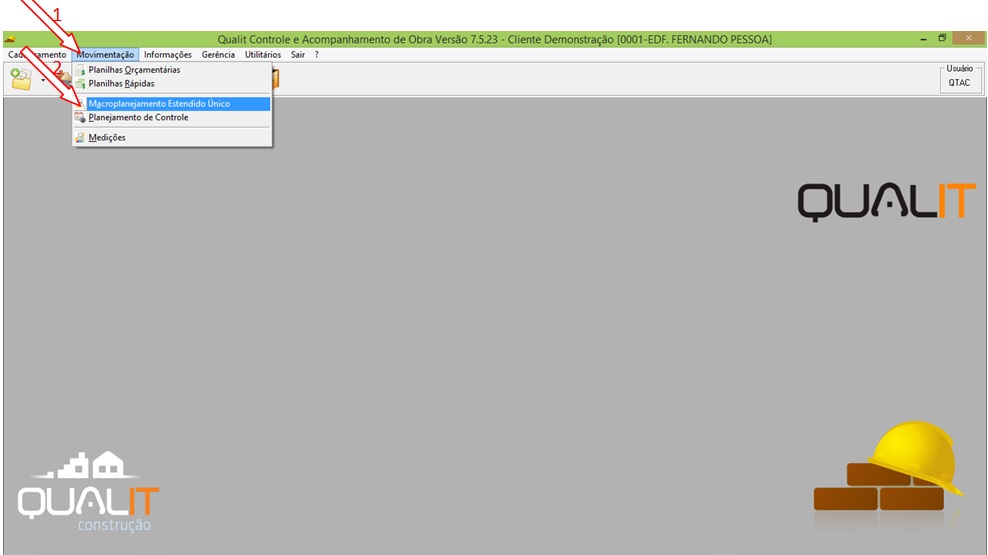
Em seguida:
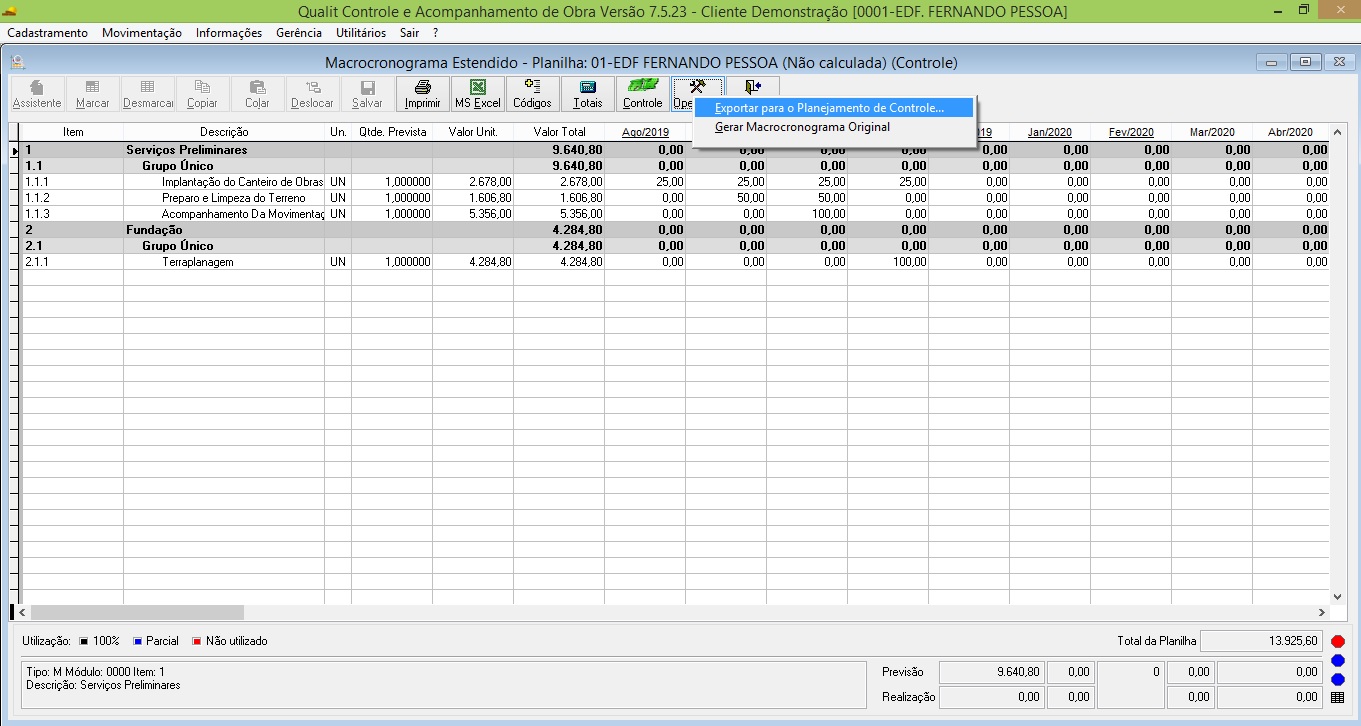
Realizando os passos acima, a exportação será executada.
2.0. Apresentação da tela de Planejamento de Controle:
Acesse: Movimentação | Planejamento de Controle:
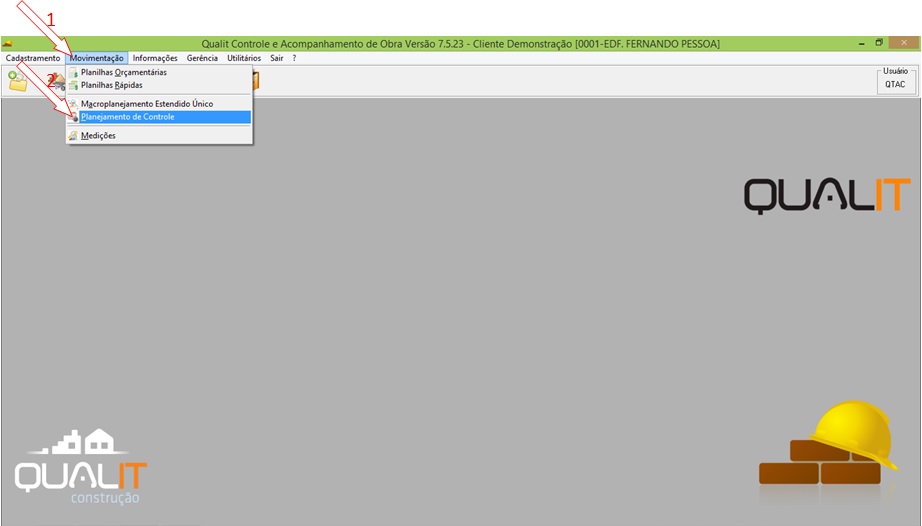
Em seguida a tela principal é apresentada, vamos detalhar para você:
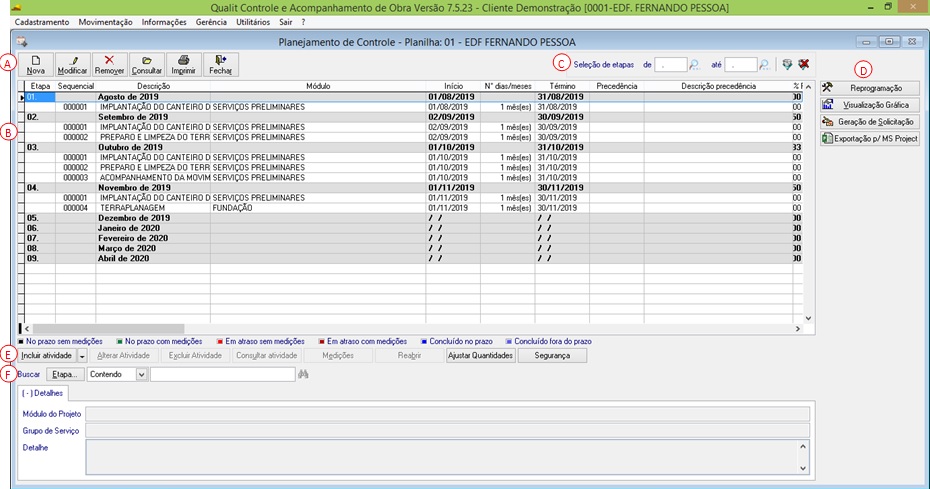
A- Botões de manutenção:
– Nova Etapa.
– Modificação da etapa selecionada.
– Exclusão da Etapa.
– Consultar a etapa selecionada.
– Impressão da rotina.
B- Relação dos serviços e suas etapas:
– Código da etapa.
– Sequencial do serviços.
– Descrição da etapa/serviço.
– Descrição do módulo.
– Inicio da atividade.
– Nº de dias/meses da atividade.
– Data de término da atividade.
– Procedência da atividade.
– Descrição da procedência.
– Percentual previsto.
– Quantidade prevista.
– Total previsto.
– Percentual realizado.
– Quantidade realizada.
– Total realizado.
C- Seleção das etapas.
D- Botões de manutenção das atividades.
– Reprogramação das atividades.
– Visualização gráfica
– Geração da requisição.
– Exportação para o MS Project.
E- Incluindo uma atividade.
F- Busca.
2.1. Incluindo uma nova etapa:
Para incluir uma nova etapa acesse: Movimentação | Planejamento de Controle | Novo:
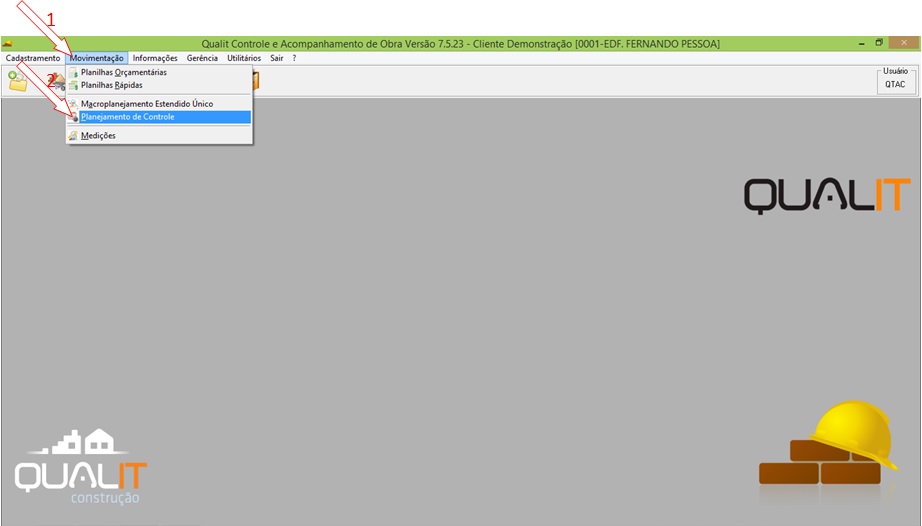
Em seguida:
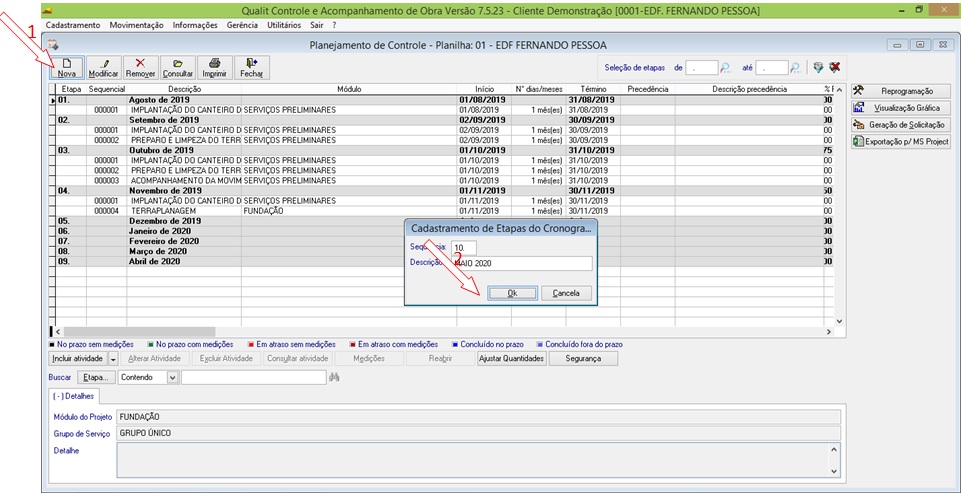
Siga os passos, inclua o código e a descrição da etapa e confirme no <OK>.
2.2. Incluindo uma atividade no planejamento de controle.
Para incluir uma nova etapa acesse: Movimentação | Planejamento de Controle | Incluir atividade:
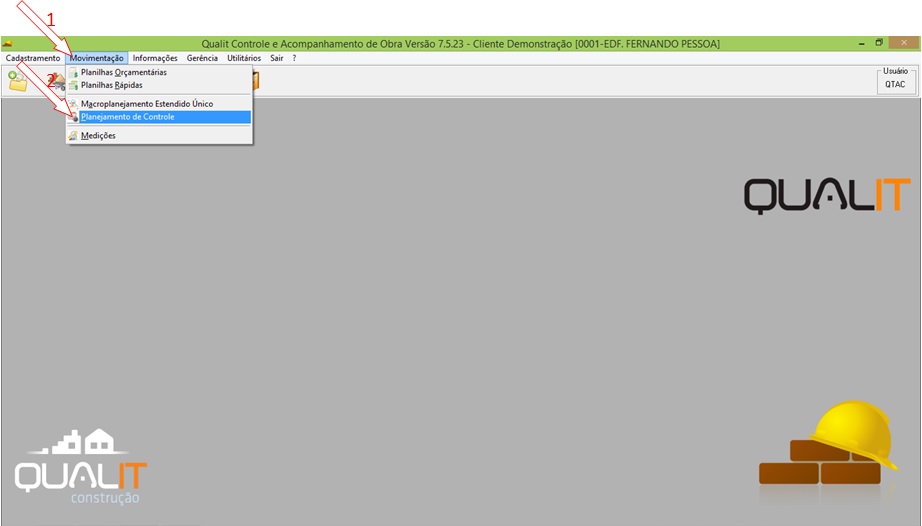
Em seguida:
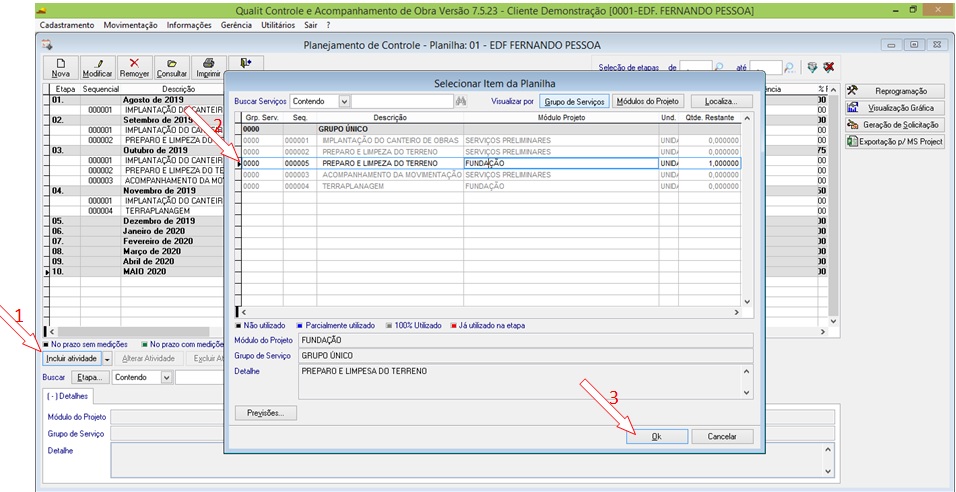
- Clique em incluir atividade.
- Escolha o serviço e a quantidade que você quer incluir na etapa.
- Confirme no <OK>.
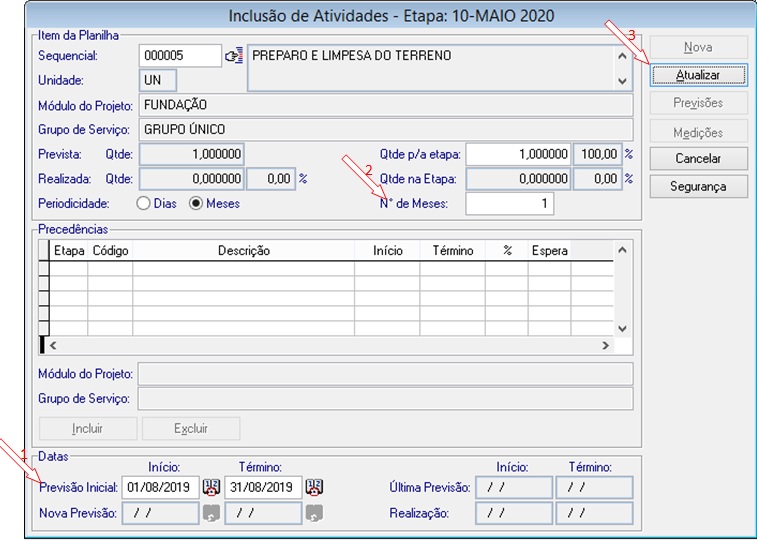
- Informe a quantidade e o tempo de execução da atividade.
- Digite a previsão inicial, o sistema vai calcular o termino.
- Confirme no <Atualizar>.
2.3. Reprogramando atividades.
Para incluir uma nova etapa acesse: Movimentação | Planejamento de Controle | Reprogramação:
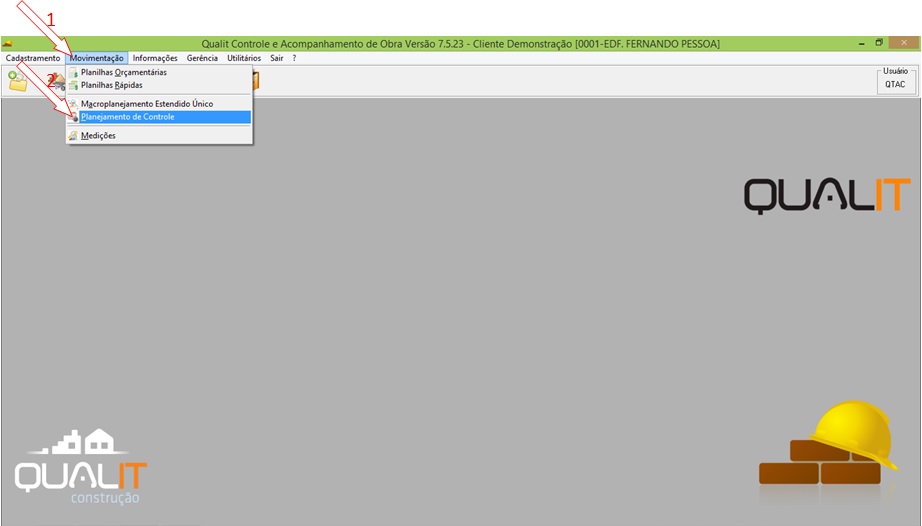
Em seguida:
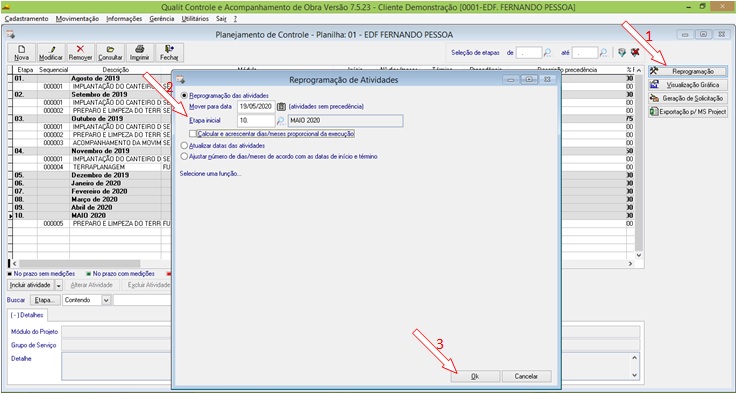
Podemos reprogramar as atividades para uma data final e uma etapa, atualizar as datas das atividades, ajustar os dias/meses das atividades.
- Clique em reprogramação.
- Inclua a data que quer mover as atividades.
- Confirme no OK.
Executando a operação a reprogramação é realizada com sucesso.
2.4. Visualizando graficamente às atividades:.
Para incluir uma nova etapa acesse: Movimentação | Planejamento de Controle | Reprogramação:
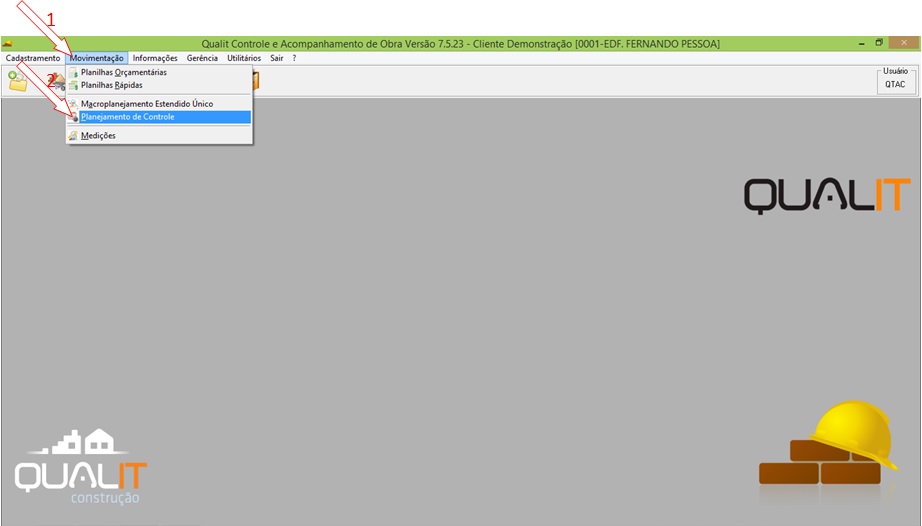
Em seguida:
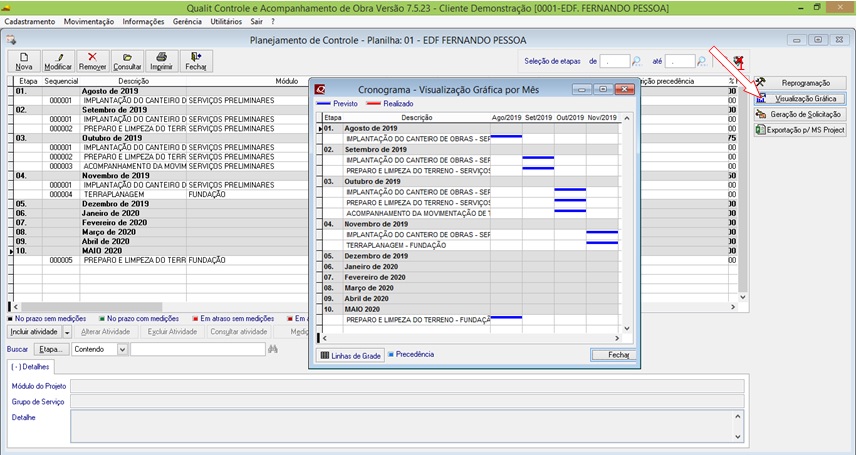
2.5. Geração das solicitações a partir do planejamento de controle:
Para incluir uma nova etapa acesse: Movimentação | Planejamento de Controle | Gerar Solicitações:
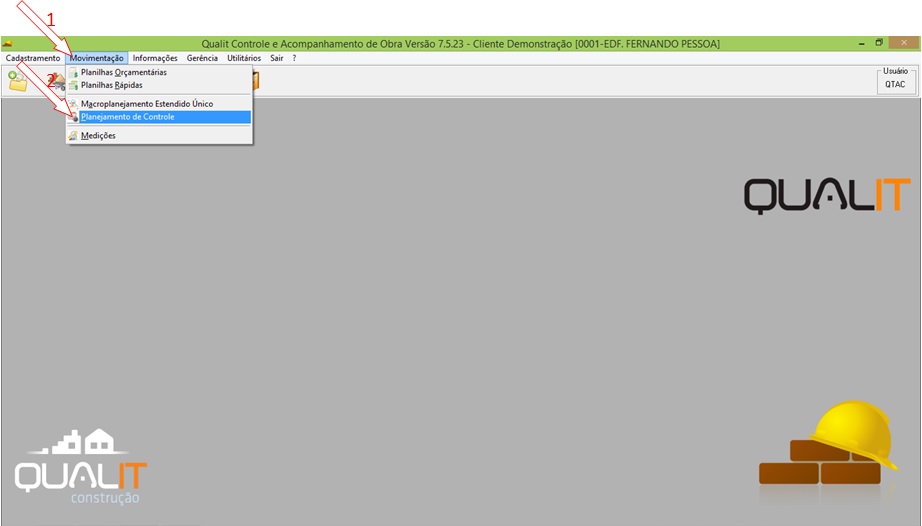
Em seguida:
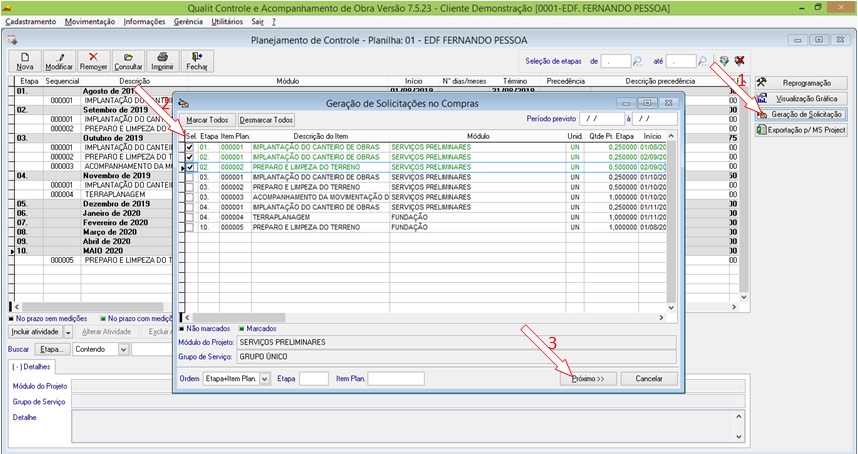
- Clique em gerar solicitações.
- Escolha os serviços para a geração da solicitação.
- Clique em <Próximo>
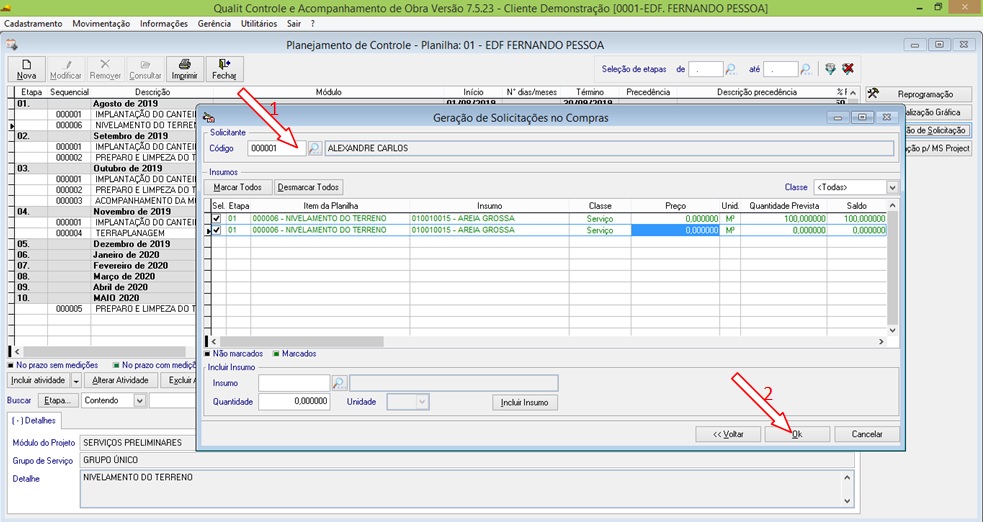
Inclua o código do solicitante e depois confirme no <OK>
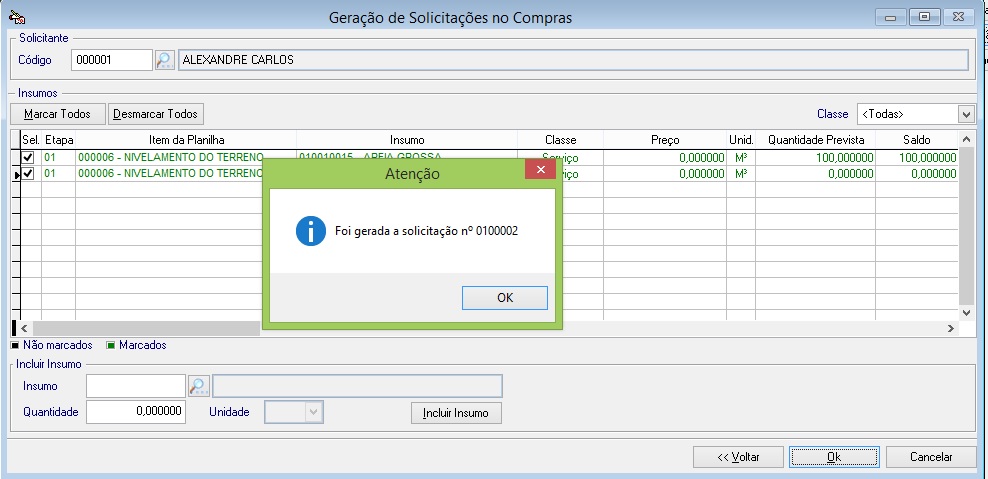
Qualquer dúvida entre em contato conosco:
- Seg a Sex 08:00 as 18:00
- 4007-2498
- CONTATO@QUALIT.COM.BR
